Événements RMON sur les commutateurs gérés de la gamme 200/300
Objectif
La surveillance de réseau distant (RMON) permet à un commutateur de surveiller de manière proactive les statistiques de trafic et d'envoyer une alarme si le trafic dépasse un seuil prédéfini. L'avantage de RMON est que le commutateur n'a pas besoin d'une requête du gestionnaire SNMP pour envoyer des informations, il peut envoyer des informations quand il en a besoin. Cela réduit le trafic entre le gestionnaire et le commutateur.
Sur les commutateurs administrables de la gamme 200/300, vous pouvez déterminer quels événements déclenchent une alarme et quel type de réponse se produit lorsqu'une alarme est déclenchée. Le journal des événements enregistre les alarmes qui ont été désactivées. Cet article explique comment créer un événement (actions qui se produisent lorsqu'une alarme est déclenchée), déterminer les critères qui déclenchent une alarme et afficher le journal des événements.
Périphériques pertinents
· Commutateurs administrables des gammes SF/SG 200 et SF/SG 300
Version du logiciel
•1.3.0.62
Créer un événement RMON
Étape 1. Connectez-vous à l'utilitaire de configuration Web et choisissez Status and Statistics > RMON > Events. La page Events s'ouvre :
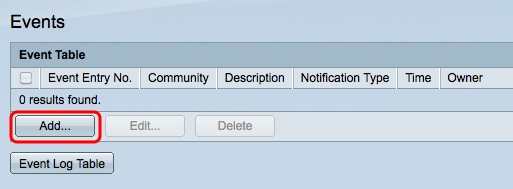
Étape 2. Cliquez sur Add pour créer un événement dans la table Event. La fenêtre Ajouter des événements RMON s'affiche.

Étape 3. (Facultatif) Entrez la chaîne de communauté SNMP à inclure lors de l’envoi de messages d’alarme dans le champ Community.
Étape 4. Saisissez une description de l'événement qui déclenchera l'alarme dans le champ Description. Nom utilisé pour associer une alarme à l'événement.
Étape 5. Cliquez sur la case d'option correspondant à l'action résultant de cet événement dans le champ Type de notification. Les options disponibles sont les suivantes :
· Aucun — Aucune action ne se produit lorsque l'alarme de l'événement se déclenche.
· Log (Event Log Table) : ajoute une entrée de journal dans la table Event Log lorsque l'alarme se déclenche.
· Trap (SNMP Manager and Syslog Server) : envoie un trap (message d'alarme) au serveur de journalisation distant lorsque l'alarme se déclenche.
· Log and Trap — Ajoutez une entrée de journal dans la table Event Log et envoyez une interruption au serveur de journal distant lorsque l'alarme se déclenche.
Étape 6. Saisissez le nom du périphérique ou de l'utilisateur qui a configuré l'événement dans le champ Propriétaire.
Étape 7. Cliquez sur Apply pour enregistrer les paramètres, puis cliquez sur Close pour quitter la fenêtre Add RMON Events.

Étape 8. (Facultatif) Cochez la case d'un événement dans la table des événements et cliquez sur Modifier pour modifier l'événement.
Étape 9. (Facultatif) Cochez la case d'un événement dans la table des événements et cliquez sur Delete pour supprimer l'événement.
Définir une alarme RMON
Étape 1. Connectez-vous à l'utilitaire de configuration Web et choisissez Status and Statistics > RMON > Alarms. La page Alarms s'ouvre :

Étape 2. Cliquez sur Add pour créer une alarme. La fenêtre Ajouter une entrée d'alarme s'affiche.

Étape 3. Dans le champ Interface, cliquez sur la case d'option appropriée pour définir l'interface sur laquelle l'alarme est définie, puis choisissez l'interface dans la liste déroulante appropriée.
· Port : port physique du commutateur.
· LAG : groupe de ports qui agissent comme un seul port.
Étape 4. Dans la liste déroulante Nom du compteur, sélectionnez la variable à mesurer.
Étape 5. Dans le champ Type d'échantillon, cliquez sur la case d'option correspondant à la méthode d'échantillonnage pour générer une alarme.
· Absolu — L'alarme est déclenchée lorsque le seuil est franchi.
· Delta : la dernière valeur échantillonnée est soustraite de la valeur actuelle. L'alarme est déclenchée si la différence des valeurs dépasse le seuil.
Étape 6. Dans le champ Rising Threshold, saisissez la valeur qui déclenche l'alarme de seuil ascendant.
Étape 7. Dans la liste déroulante Rising Event, sélectionnez un événement à exécuter lorsqu'un événement montant est déclenché. Cet événement aura été créé dans la page Événements et est expliqué dans la section ci-dessus.
Étape 8. Dans le champ Falling Threshold (Seuil descendant), saisissez la valeur qui déclenche l'alarme de seuil descendant.
Remarque : après le franchissement d'un seuil ascendant, aucune alarme ascendante supplémentaire ne se produit tant que le seuil descendant n'est pas également franchi. Une fois que le seuil descendant a été franchi, l'alarme de seuil ascendant sera à nouveau activée.
Étape 9. Dans la liste déroulante Événement de chute, sélectionnez un événement à exécuter lorsqu'un événement de chute est déclenché.
Étape 10. Dans le champ Alarme de démarrage, cliquez sur la case d'option correspondant à la méthode qui déclenche l'événement.
· Rising Alarm : une valeur croissante déclenche l'alarme de seuil croissant.
· Falling Alarm : une valeur décroissante déclenche l'alarme de seuil décroissant.
· Montée et descente — Les valeurs montantes et descendantes déclenchent l'alarme.
Étape 11. Dans le champ Interval, saisissez le délai d'intervalle d'alarme (en secondes). Il s'agit de la durée pendant laquelle l'alarme attend avant de vérifier si les conditions sont remplies pour déclencher l'alarme.
Étape 12. Dans le champ Propriétaire, saisissez le nom du système de gestion du réseau qui reçoit l'alarme ou le nom de l'utilisateur qui a créé l'alarme.
Étape 13. Cliquez sur Apply pour enregistrer les modifications, puis sur Close pour quitter la fenêtre Add Alarm Entry.

Vérifier la table du journal des événements RMON
Étape 1. Connectez-vous à l'utilitaire de configuration Web et choisissez Status and Statistics > RMON > Events. La page Events s'ouvre :

Étape 2. Cliquez sur Event Log Table. La page Event Log Table s'ouvre et affiche les informations suivantes :

Remarque : les entrées ne sont écrites dans la table du journal des événements que si Log a été sélectionné à l'étape 5 de la section Create RMON Event.
· Numéro d'entrée d'événement : numéro d'entrée de journal de l'événement.
· Numéro de journal — Numéro de journal dans l'événement.
· Log Time : heure de l'entrée de journal.
· Description — Description de l'événement qui a déclenché l'alarme.
Historique de révision
| Révision | Date de publication | Commentaires |
|---|---|---|
1.0 |
12-Dec-2018 |
Première publication |
 Commentaires
Commentaires